عیب یابی راه اندازی Fallout 3 در ویندوز 10
بسیاری از بازیکنان Fallout 3، که به ویندوز 10 تغییر کرده اند، با مشکل راه اندازی این بازی مواجه شده اند. این در سایر نسخه های سیستم عامل دیده می شود، با شروع ویندوز 7.
محتوا
حل مشکل با اجرای Fallout 3 در ویندوز 10
چند دلیل وجود دارد که ممکن است یک بازی شروع نشود. این مقاله به تفصیل در مورد راه های مختلفی برای حل این مشکل بحث خواهد کرد. در بیشتر موارد، آنها باید به طور جامع مورد استفاده قرار گیرند.
روش 1: فایل پیکربندی را ویرایش کنید
اگر شما Fallout 3 نصب کرده اید و شما آن را شروع کرده اید، شاید بازی قبلا فایل های لازم را ایجاد کرده و فقط باید چند خط را ویرایش کنید.
- مسیر را دنبال کنید
ДокументыMy GamesFallout3
یا پوشه ریشه
…SteamsteamappscommonFallout3 goty Fallout3 - راست کلیک بر روی فایل FALLOUT.ini را انتخاب کنید "باز" .
- فایل پیکربندی باید در Notepad باز شود. حالا خط
bUseThreadedAI=0و مقدار را از 0 به 1 تغییر دهید . - برای ایجاد یک خط جدید روی Enter کلیک کنید و
iNumHWThreads=2. - تغییرات را ذخیره کنید
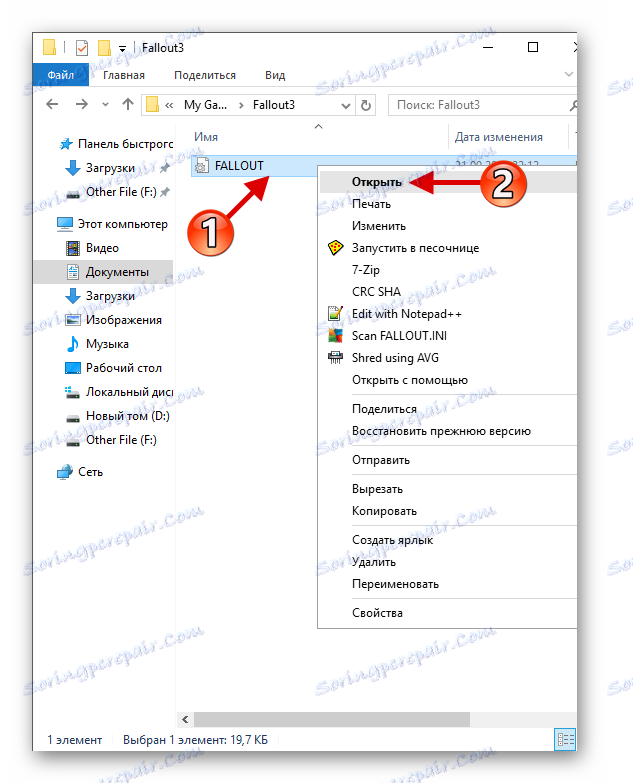
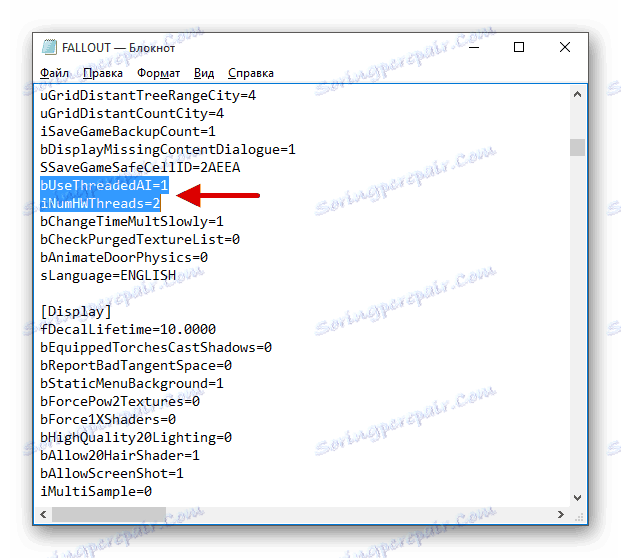
اگر به دلایلی شما توانایی ویرایش فایل پیکربندی بازی را نداشته باشید، می توانید یک شیء از قبل ویرایش شده را در دایرکتوری دلخواه پرتاب کنید.
- بایگانی را با فایل های لازم دانلود کنید و آن را باز کنید.
- فایل پیکربندی را کپی کنید
ДокументыMy GamesFallout3
یا در
…SteamsteamappscommonFallout3 goty Fallout3 - در حال حاضر d3d9.dll را به
…SteamsteamappscommonFallout3 goty
دانلود کارت گرافیکی Intel HD باطن بسته
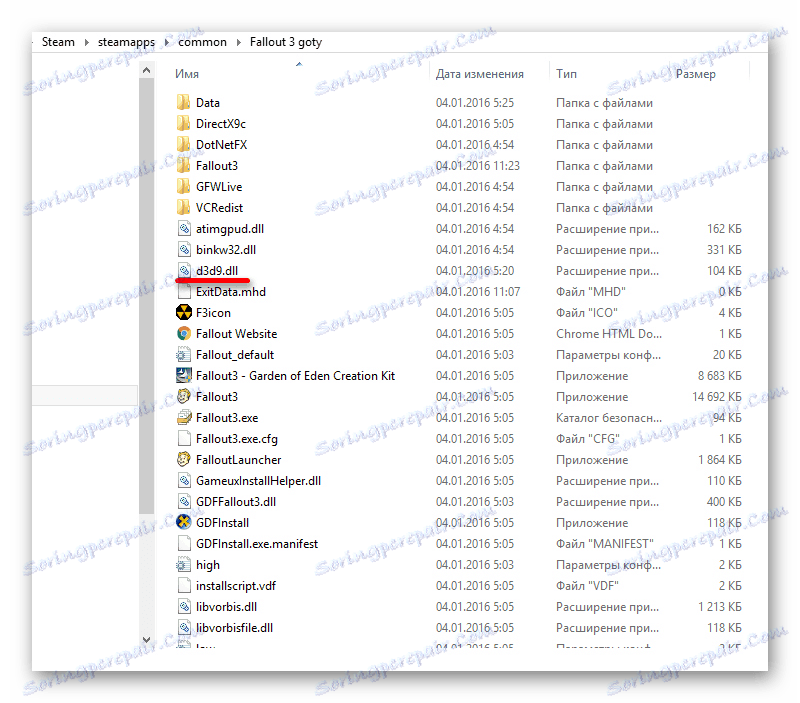
روش 2: GFWL
اگر شما برنامه Games for Windows LIVE ندارید، آن را از سایت رسمی دانلود کنید و آن را نصب کنید.
در مورد دیگری، شما نیاز به نصب مجدد نرم افزار دارید. برای این:
- با کلیک بر روی منوی زمینه در "شروع" آیکون.
- "برنامه ها و ویژگی ها" را انتخاب کنید.
- پیدا کردن بازی برای ویندوز زنده، آن را انتخاب کنید و بر روی دکمه "حذف" در پانل بالا کلیک کنید.
- صبر کنید تا حذف شود
- حالا شما باید رجیستری را پاک کنید. به عنوان مثال، با استفاده از CCleaner . فقط برنامه را اجرا کنید و در برگه «Registry» روی «جستجو برای مشکلات» کلیک کنید.
- پس از اسکن، بر روی "Correct selected ..." کلیک کنید.
- شما می توانید رجیستری خود را پشتیبان، فقط در مورد.
- بعد، روی "اصلاح" کلیک کنید.
- تمام برنامه ها را ببندید و دستگاه را راه اندازی مجدد کنید.
- دانلود و نصب GFWL.
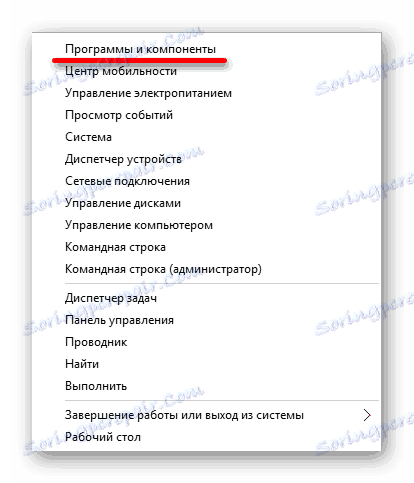
درس: حذف برنامه ها در ویندوز 10
همچنین ببینید:
تمیز کردن رجیستری با CCleaner
چگونه سریع و دقیق رجیستری را از اشتباهات پاک کنید
تمیز کننده رجیستری بالا
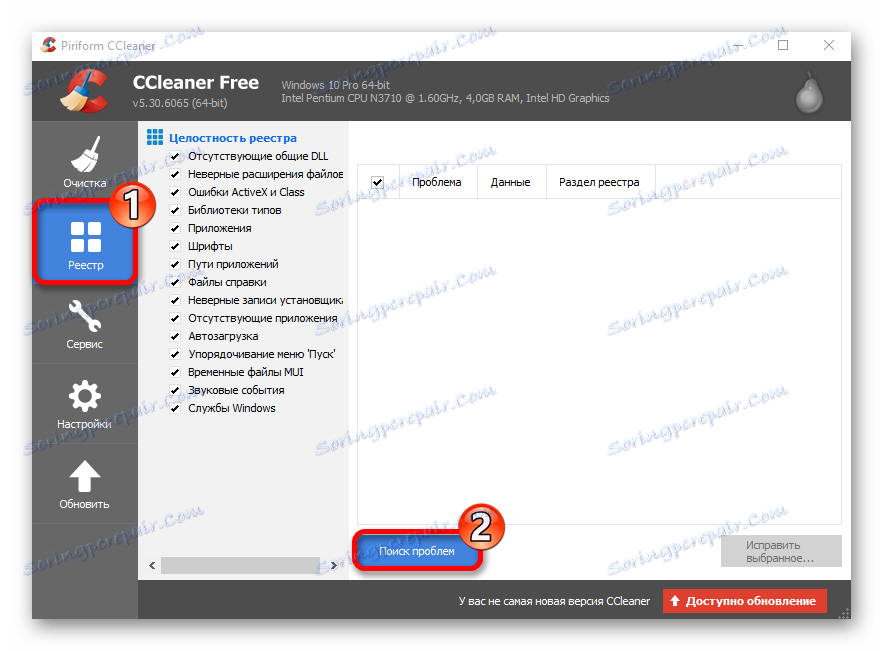
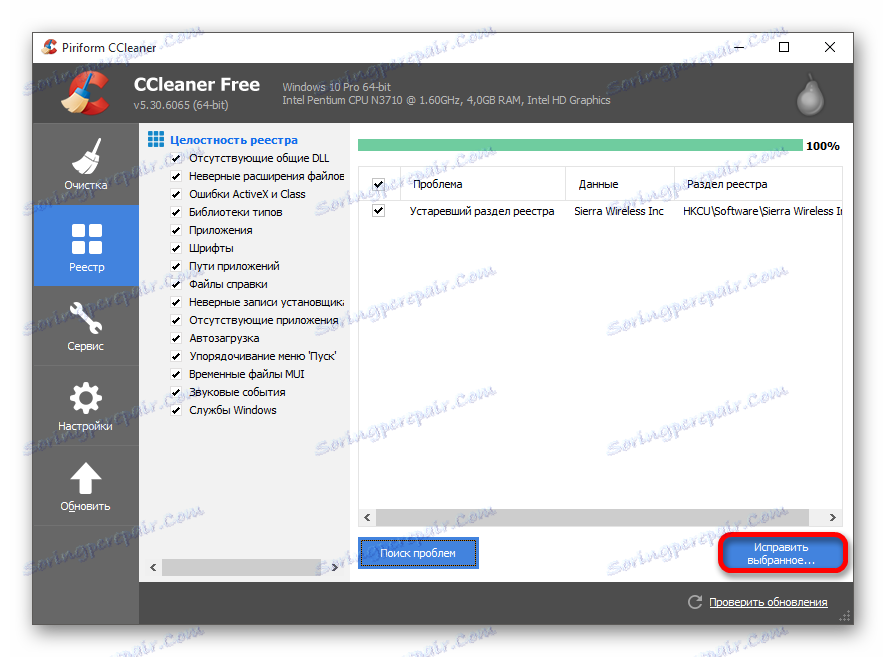
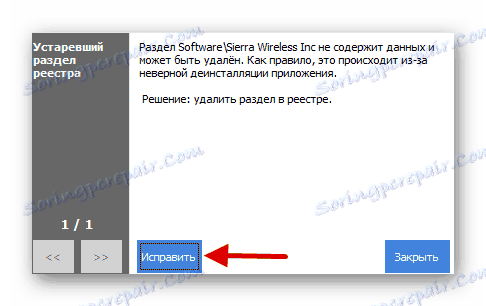
راه های دیگر
- ارتباط رانندگان کارت گرافیک را بررسی کنید. این را می توان به صورت دستی یا با کمک سرویس های ویژه انجام داد.
- به روز رسانی اجزای مانند Directx ، .NET Framework ، VCRedist. این نیز می تواند از طریق آب و برق ویژه یا به طور مستقل انجام شود.
- Fallout 3 را نصب و فعال کنید.
جزئیات بیشتر:
بهترین نرم افزار برای نصب درایورها
راننده ها را باید بر روی رایانه نصب کنید
همچنین ببینید:
چگونگی به روز رسانی .NET Framework
چگونه به روز رسانی کتابخانه DirectX
روش های توصیف شده در مقاله مربوط به بازی مجاز Fallout 3 هستند.
